Rechercher efficacement sur Internet avec Google
Grâce à Internet, tout le monde peut chercher mais aussi mettre en ligne des informations sur la Toile. A vous donc de savoir reconnaître une information donnée par un particulier, un professionnel, ou par un organisme officiel, et de juger de la crédibilité des données.
Internet est donc un espace de recherche immense où l’on trouve tout et rien à la fois ! Cela dépendra surtout de votre recherche. Savez-vous exactement ce que vous cherchez ? Utilisez-vous les bons mots-clés ? Connaissez-vous les bonnes techniques ? Savez-vous sélectionner l’information ? Faites-vous du tri dans ce que vous trouvez ?
1. Rechercher un ou plusieurs mots
Google renvoie toujours la liste des pages qui contienne les mots saisis. Par exemple en tapant [ formation ingénieur travaux publics ] Google retourne les pages contenant tous les mots spécifiés. Si vous voulez étendre les résultats au pages qui ne contiennent pas tous les mots utilisé l’opérateur « OR » (se note aussi « | » AltGr + 6). Par exemple [ formation ingénieur travaux publics ] retourne les pages contenant au moins un des mots spécifiés.
2. Rechercher plus précisément
Il est conseillé, pour limiter le nombre de résultat, de mettre entre guillemets les termes faisant partie d’une expression : en tapant [formation ingénieur en informatique ] on obtient la liste de tous les sites contenant cette expression exacte (les mots dans ce même ordre).
3. Exclure des mots des résultats
Pour filtrer encore plus les résultats on peut enlever des mots : Par exemple en tapant [ formation ingénieur télécoms -livres ] Google enlève tous les livres conseillés par Amazon et d’autres libraires en ligne à l’aide de l’opérateur « – »
4. Rechercher grâce au caractère *
L’utilisation de l’astérisque * peut être très utile comme par exemple pour les paroles d’une chanson ou d’un titre [ Toi qui préfères * terre]
5. Rechercher une définition
L’utilisation de l’opérateur define permet de chercher rapidement une définition [ define:MBA ]
6. Rechercher des similarités avec le caractère ~
L’utilisation du tilde ~ permet de chercher en élargissant avec des mots se rapprochant. Par exemple [ cuisine ~chic ] permet de chercher pour cuisine fashion, cuisine tendance ainsi que cuisine chic
7. Calculer des expressions mathématiques
Il est possible de saisir une expression mathématique dans la fenêtre de recherche Google. Par exemple [ 5*18+2 ] donnera 92 ou bien [((2*3)+5)^2 ] retournera 121.
8. Utiliser des ensembles
Un peu moins connu que les autres opérateurs, l’utilisation des « .. »pour définir un ensemble. Cela peut être utile dans une recherche de date, de distance… Par exemple [ « Reforme Education »+2002..2012 ] retournera des documents dans l’intervalle de 2002 à 2012.
9.Utiliser Google comme convertisseur
Encore moins connu que les autres opérateurs, on peut effectivement utiliser Google comme Convertisseur universel. Par exemple [ 1299 metres en yards ] retournera 1420 yards ou bien [ 99 euros en dollars ] donnera 131,9274 dollars américain
L’utilisation du caractère (:) après l’opérateur est obligatoire. Le premier terme recherché doit suivre directement l’opérateur (sans espace).
10. Chercher des vidéos
Google peut chercher toute sorte de contenu, premièrement les films. Par exemple en tapant [ movie:pirates ], nous obtenons la liste de tous les films avec « pirates » dan le titre.
11. Chercher de la musique
Google peut également retrouver des documents relatifs à la musique, le fait de taper [ music:ndour ] liste tous les liens de musique relatifs à Ndour (Youssou ou Aby).
12. Encore plus de contenus
On peut également chercher du contenu en fonction de son type (adobe PDF, excel XLS, powerpoint PPT…). Par exemple en tapant [rapport de stage TIC filetype:pdf ] pour rechercher uniquement des fichiers du type PDF traitant de « rapports de stage sur les TIC ».
13. Rechercher sur un site ou un domaine
Pour restreindre les recherches sur un site [ commercial site:sencampus.com ] (cherche commercial sur le site sencampus.com)
Pour restreindre la recherche uniquement sur les sites ayant un domaine .org [ benevole site:.org ]
14. D’autres fonctionnalités pour les sites
Pour trouver des pages ou des sites en relation avec une URL [ related:www.etudier-au-senegal.com ]
Pour afficher les pages liées à la page d’accueil du site sencampus [ link:www.sencampus.com ]
Pour afficher le pages en cache (page sauvegardée par Google) : [ cached:www.sencampus.com ]
15. Chercher directement dans l’URL
Vous pouvez à l’aide de l’opérateur inurl rechercher un terme présent dans l’url. Par exemple [ inurl:sencampus ] retourne toutes les URL avec le mot sencampus à l’intérieur.
16. Emplacement de la recherche
Par défaut Google recherche les termes dans tout le contenu d’une page ou d’un document. Si l’on souhaite affiner sa recherche on peut lui préciser de chercher seulement dans des endroits définis : Titre, corps de texte (ou body) ou liens avec respectivement intitle, intext etinanchor. Si vous cherchez plusieurs termes ajoutez « all » devant l’opérateur. Par exemple :
[ « allintitle:bac concours ] retournera des documents qui contiennent dans le titre bac et concours.
[ « allintext:bac et concours ] avec dans le texte (corps) les termes bac et concours.
[ « inanchor:bac ] avec des liens qui sont composés juste de bac.
La pratique pour Rechercher efficacement sur Internet avec Google
Après avoir vu une bonne partie des opérateurs sachez que vous pouvez les combiner pour faire des recherches approfondies. De plus vous avez toujours la possibilité de chercher via les moteurs annexes de Google (Blog, video, images…) qui vous permettent de réaliser des recherches verticales ou transversales
17. Insérer plusieurs opérateurs
Voici 2 exemples :
[ formation -livre -soutenance site:blogspot.com filetype:pdf ] pour chercher uniquement des fichiers PDF sur le domaine blogspot.com qui traite de formation mais en excluant livre et soutenance.
[ allintitle: »commerce équitable » OR « fair trade » ] pour chercher des documents en français ou en anglais sur le commerce équitable.
18. Recherches Verticales
Et voyez encore d’autres services spécialisés Google
19. Transformer Google en jukebox
Enfin si vous avez bien compris les différents opérateurs et la façon d’écrire les recherches, voici un excellent moyen de le mettre en pratique. En effet Google peut se transformer en véritable dénicheur de musique. Exercez vous sur comment trouver un fichier mp3 à l’aide d’une recherche et partagez votre trouvaille sur sencampus.com, surnos forums ou sur notre page facebook.
20. Pour aller encore plus loin
Pour terminer, après ces quelques conseils pour mieux chercher, si vous ne vous en souvenez pas vous pouvez toujours vous retourner vers la recherche avancée disponible sur Google. De plus pour ceux qui veulent imprimer un récapitulatif, je vous conseille le Google Cheat Sheet qui répertorie les services Google ainsi que les différentes recherches possibles.
Maintenant amusez-vous bien avec Google, il deviendra rapidement votre ami !